ESET Server Securityのアクティベーション
インストール完了後、製品をアクティベーションするように指示されます。
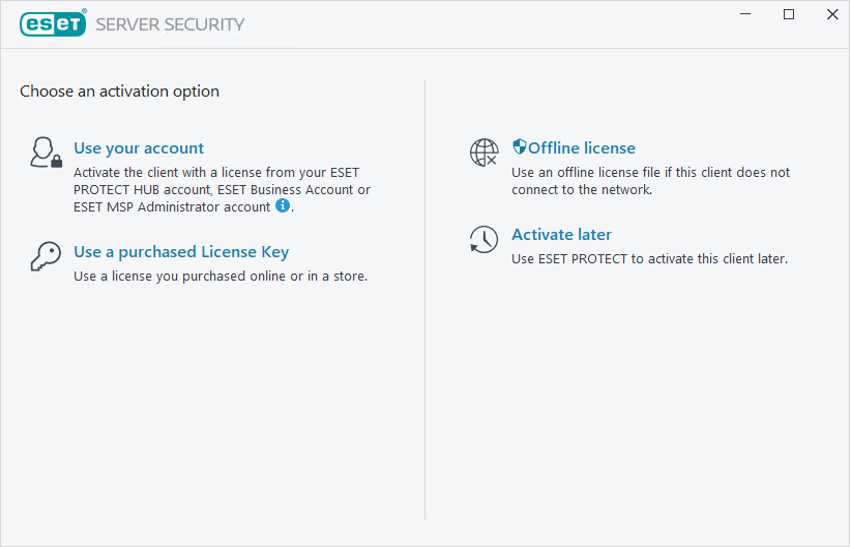
ESET Server Securityをアクティベーションするには、次の方法を使用できます。
アカウントを使用
登録したESET PROTECT Hubアカウントがない場合は、新しいアカウントを作成します。また、古いライセンス管理ツールESET Business AccountやESET MSP Administratorを使用することもできます。
購入した製品認証キー
ESETが発行した製品認証キーを入力またはコピーして、製品認証キーフィールドに貼り付け、続行をクリックします。ハイフンを含め、製品認証キーを正確に入力します。ライセンスをコピーして貼り付ける場合は、テキストの周囲の領域が誤って選択されないようにしてください。
オフラインライセンスファイル
これは自動生成されたファイルで、ESET製品に転送されます。オフラインライセンスファイルはライセンスポータルから生成され、アプリケーションがライセンス機関に接続できない環境で使用されます。
コンピューターが管理対象ネットワークのメンバーで、管理者がESET PROTECT経由でリモートアクティベーションを実行する場合は、ESET PROTECTで[後からアクティベーション]をクリックします。後からこのクライアントをアクティベートする場合は、このオプションを使用することもできます。
メインプログラムウィンドウでヘルプとサポート > ライセンスの変更を選択すると、いつでもライセンス情報を管理できます。製品をとライセンスを識別するために使用される公開ライセンスIDが表示されます。コンピューターが登録されるときに使用されるユーザー名は、Windows通知領域アイコン![]() を右クリックすると表示されるバージョン情報セクションに保存されます。
を右クリックすると表示されるバージョン情報セクションに保存されます。
ESET Server Securityのアクティベーションが成功したら、メインプログラムウィンドウが開き、監視ページに現在のステータスが表示されます。最初は何らかの注意が必要な場合があります。例えば、ESET LiveGrid®に参加するかどうかを確認する必要があります。
メインプログラムウィンドウには、システムアップデート(Windows Updates)や検出エンジンアップデートなどの他の項目に関する通知も表示されます。注意が必要なすべての問題を解決すると、監視ステータスが緑色に変わり、保護されています状態が表示されます。
また、メインメニューから製品をアクティベーションするには、[ヘルプとサポート] > [製品のアクティベーション]または[監視]ステータス > [製品がアクティベーションされていません]を選択します。
ESET PROTECTは、管理者が使用可能にしたライセンスを使用してバックグラウンドでクライアントコンピューターをアクティベーションできます。 |